Începând cu versiunea 1.0.34:
Dacă nu vedeți linkul KYC în bara laterală „Acțiune necesară” din aplicația desktop, înseamnă că nu v-ați trecut portofelul A pe lista albă. Lista albă a portofelului A asigură că numai portofelele autorizate de dvs. pot fi operate de portofelul dvs. B. După ce ați finalizat pașii de înscriere în lista albă, va apărea un link KYC lângă fiecare portofel A pe care l-ați inclus în lista albă. Iată cum arată promptul KYC din bara laterală „Acțiune necesară” atunci când nu ați selectat Portofelul A pentru a fi inclus în lista albă:
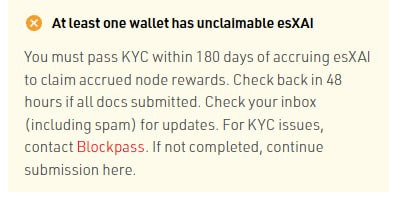
După ce ați selectat Portofelul A pentru a fi inclus în lista albă, veți vedea o solicitare KYC cu opțiunea drop-down „Selectați țara” și un buton „Porniți KYC”, așa cum se arată mai jos:
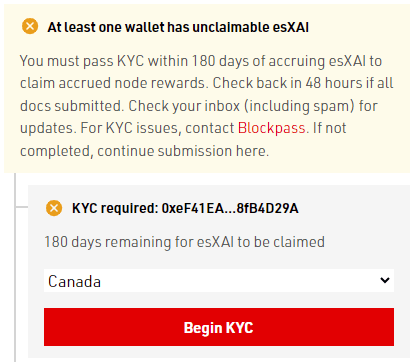
Începând cu actualizarea v1.0.34, deținătorii de portofel Sentry pot decide ce portofel operează.
Cum să setați portofelul O listă albă în versiunea client Windows?
Accesați pagina portofel Sentry din aplicația desktop.
Faceți clic pe „Portofele permise”. Un sertar va apărea în partea dreaptă a aplicației desktop, arătând o listă de portofel A care a fost atribuit portofelului dvs. B.
Selectați portofelul A pe care doriți să îi permiteți portofelului B să funcționeze bifând casetele de lângă aceste portofel A.
Dacă în listă există un portofel A pe care nu îl recunoașteți, este recomandat să debifați caseta de lângă portofelul A.
Permițând portofelului dvs. B să ruleze un nod pentru un anumit portofel A, acceptați plata pentru GAS asociată cu trimiterea de afirmații și revendicarea recompenselor.
Faceți clic pe butonul „Aplicați” din partea de jos.
După ce faceți clic pe „Aplicați”, Sentry va reporni automat.
Toate cheile asociate cu portofelele permise vor apărea pe pagina portofel Sentry.
Orice chei asociate portofelelor care nu sunt permise nu vor mai apărea pe pagina portofel Sentry.
Cum să setați portofelul O listă albă în versiunea client de linie de comandă CLI?
Rulați comanda boot-operator și apăsați Enter.
Introduceți cheia privată a portofelului B și apăsați Enter.
Veți fi întrebat dacă doriți să utilizați o listă albă pentru timpul de funcționare a portofelului B. Dacă doriți să împiedicați alte persoane să vă folosească portofelul B pentru a-și plăti taxele de gaz, introduceți „Y” și apăsați Enter.
Este foarte recomandat să configurați o listă albă pentru timpul de rulare a portofelului B. Singura dată când puteți introduce „N” în acest pas este dacă nu vă deranjează posibilitatea de a plăti GAS pentru portofelul A altcuiva.
Utilizați tastele săgeți în sus și în jos de pe tastatură pentru a naviga la portofelul A pe care doriți să îl introduceți pe lista albă, apoi apăsați bara de spațiu pentru a-l selecta.
Se recomandă să vă listați doar propriul portofel A care conține cheia. Dacă vedeți portofele pe care nu le recunoașteți, nu alegeți aceste portofele. Este posibil ca cineva să vă fi autorizat în mod rău intenționat și apoi să vă fi folosit portofelul B pentru a rula un nod, consumându-vă GAS.
Repetați instrucțiunile de la pasul 4, făcând selecții pentru fiecare portofel A pe care doriți să îl includeți pe lista albă și apăsați Enter când ați terminat.
